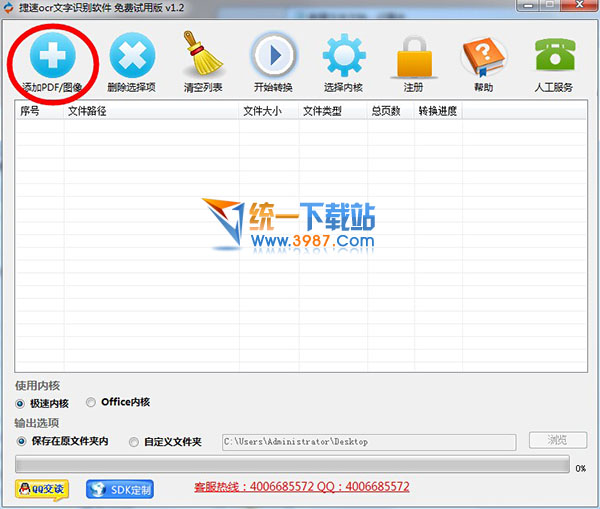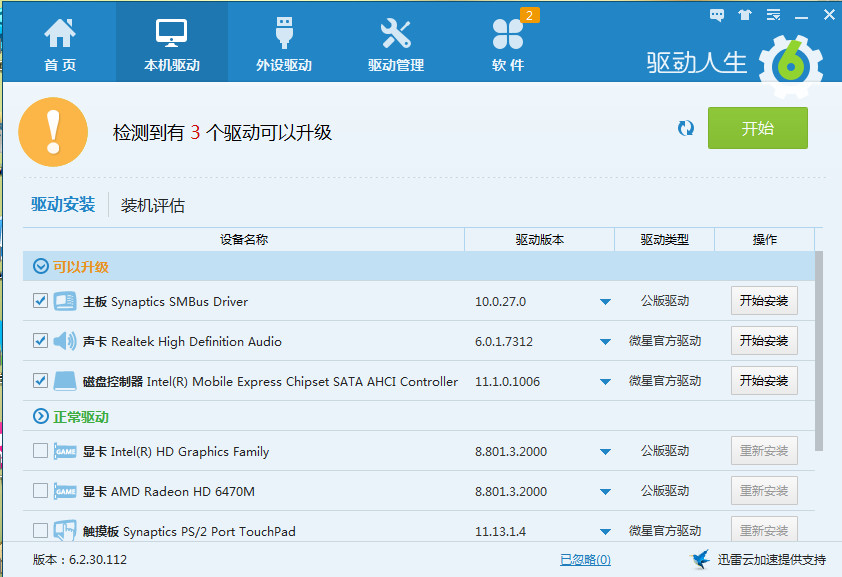萬盛學電腦網 >> 圖文處理 >> Photoshop教程 >> ps合成圖片教程 >> Photoshop打造蝙蝠俠海報翻譯教程
Photoshop打造蝙蝠俠海報翻譯教程
《蝙蝠俠:黑暗騎士崛起》的上映,引發了一輪關於蝙蝠俠的海報和圖像的創作熱潮。這裡,我們要一起學習的,便是如何用Photoshop來創作一幅《蝙蝠俠:黑暗騎士崛起》的宣傳海報。
最終效果圖

圖01
在本PS教程中,首先要創建一個模板,並使用一些基本的過濾器和噴霧筆刷效果。本Photoshop教程中所使用的PS技術比較簡單,適合PS初學者學習練習。
第一步:
打開Photoshop,創建一個2560x1600像素的新文檔。然後在網絡上搜索一個“貝恩”的圖片素材。點擊這裡下載貝恩素材。

圖02
第二步:
使用多邊形套索工具(L),摳出貝恩的頭。
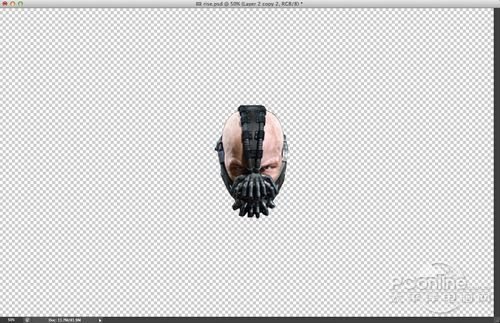
圖03
第三步:
復制貝恩的頭部圖層,然後選擇濾鏡—濾鏡庫—素描,單擊半調圖案,選擇1的大小,43的對比度和網點的圖案類型。請確保使用的是黑色的前景色和白色的背景色。
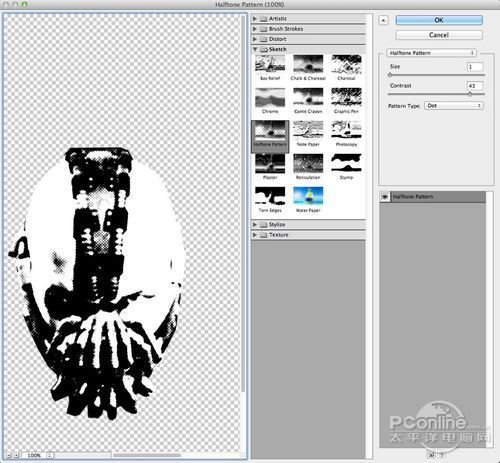
圖04
第四步:
在網絡上搜索“蝙蝠俠”Logo的圖片,然後將它作為貝恩的眼睛。
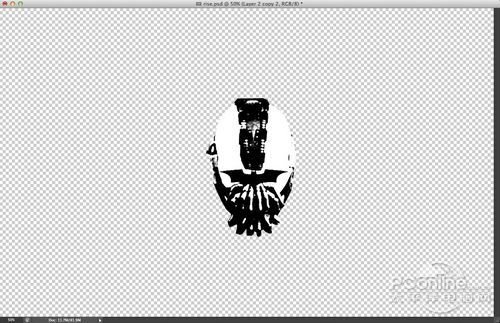
圖05
第五步:
新建一個圖層,將其作為背景,填充為黑色,將其放在其他圖層的下方。選中貝恩的頭圖層和蝙蝠俠Logo圖層,並將其合並成一個圖層。改變混合模式為濾色,並在需要時,選擇圖像—調整—色階,增加黑色和白色,以確保沒有灰色。隨後,輸入“RISE”文本,字體選擇san-serif,字距調整為 125。
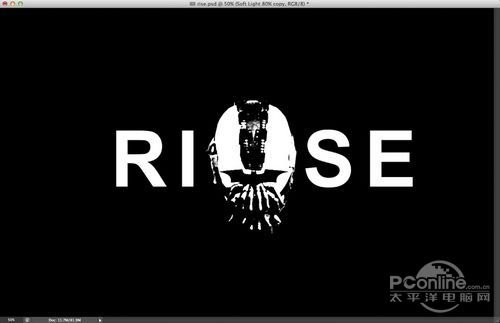
圖06
第六步:
復制背景圖層,隱藏其中一個圖層,然後選擇可見的,並將其合並為同一圖層,然後再復制這個圖層。然後選擇濾鏡—模糊—高斯模糊,使用8.0像素的半徑。
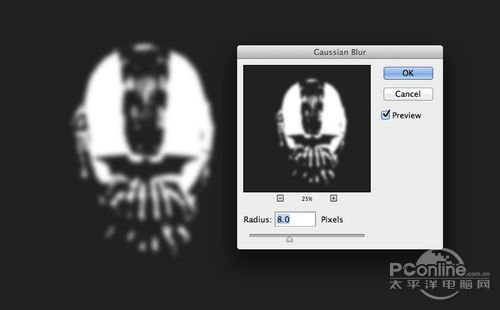
圖07
ps合成圖片教程排行
軟件知識推薦
相關文章
copyright © 萬盛學電腦網 all rights reserved